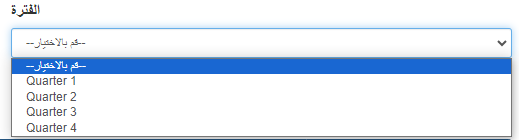كيفية انشاء فترات التقييم
لانشاء فترات التقييم الخاصة بالشركة بنحدد كود للفترة مع تحديد اسم للفترة و تحديد تاريخ بداية و نهاية الفترة و كتابة الملاحظات للفترة. و من زر check يعرض تقرير للفترة المختارة.
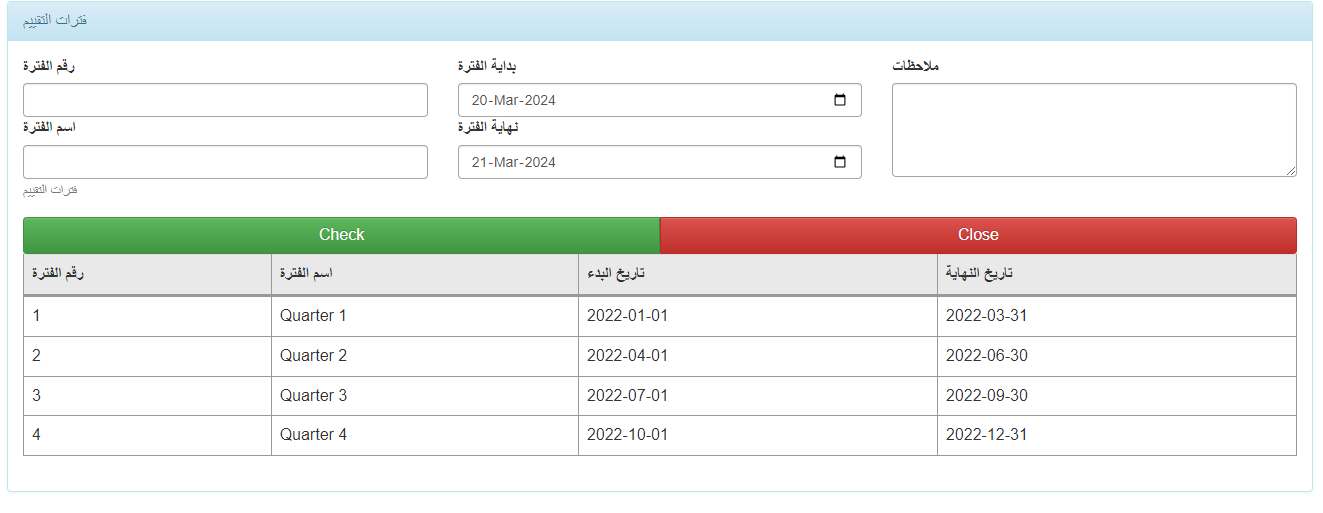
رقم الفترة:نقوم بكتابة كود او رقم للفترة المراد اداء تقييم عليها.

اسم الفترة: نقوم بكتابة اسم للفترة المراد عمل تقييم لها.

بداية الفترة:نقوم بتحديد تاريخ بداية الفترةالمراد عمل تقييم عليها.

نهاية الفترة:نقوم بتحديد تاريخ انتهاء فترة التقييم.

ملاحظات:نقوم بكتابة اى ملاحظات على فترة التقييم.

فحص: نقوم بالضغط عليه لفحص تقييم فترة معينة.
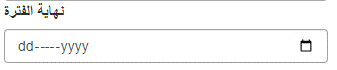
اغلاق:نقوم بالضغط عليه فى حالة اذا اردنا اغلاق فترة تقييم معينة.

تحميل دليل المستخدم شرح تعريف مستويات التقييم#
كيفية تعريف مستويات التقييم ؟
لانشاء مستويات التقييم الخاصة بالشركة عن طريق اختيار كود للتقيم و اسم التقييم و تحديد النسبة الخاصة بالتقييم.
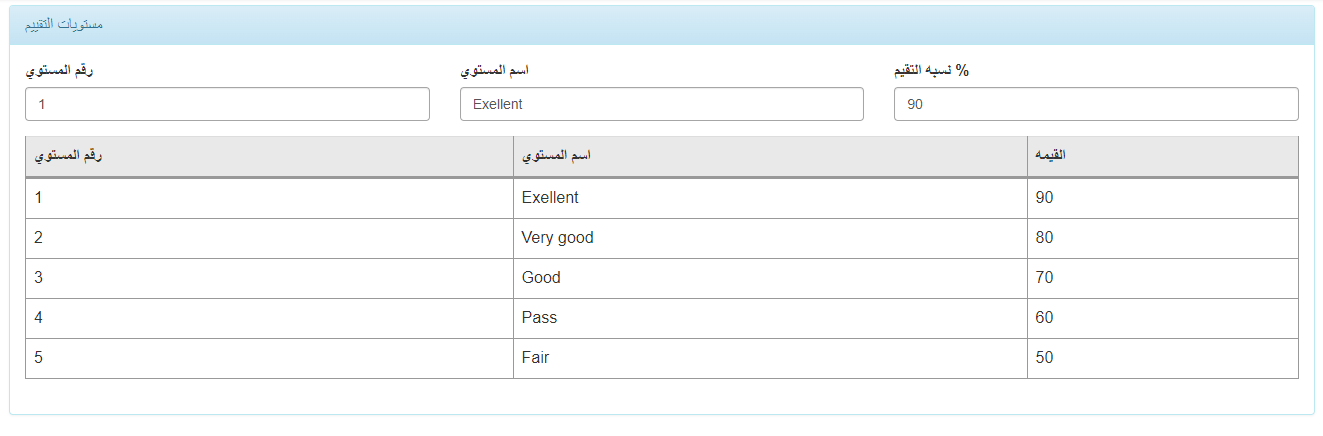
رقم المستوى:نقوم بكتابة رقم لمستوى التقييم.
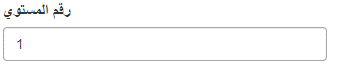
اسم المستوى: نقوم بتكابة اسم لمستوى التقييم الذى قمنا بتعريفه.

نسبة التقييم: نقوم بوضع نسبة مئوية لتقيم المتسوي لكل موظف.

تحميل دليل المستخدم # شرح اقسام التقييم
كيف يمكنك الإستفادة من شاشة اقسام التقييم ؟
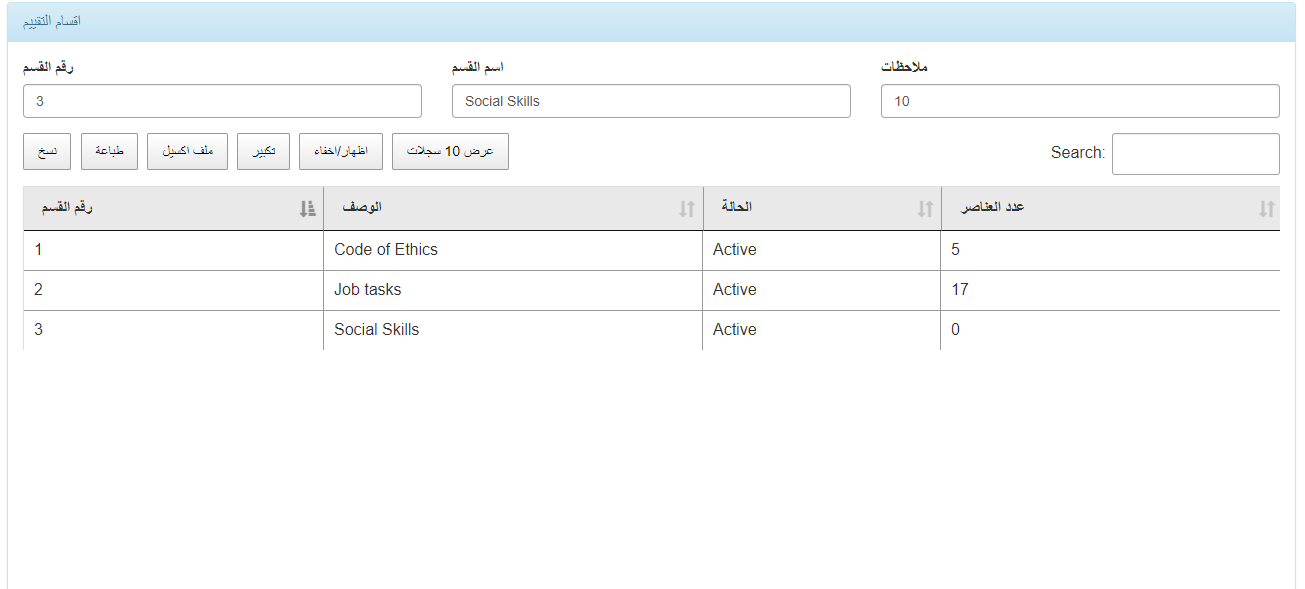
فى هذه الشاشة نقوم بتعريف اقسام تقيم لكل مستوى من المستويات التي نقوم بعمل تقييم للفترات على اساسها.
رقم القسم:نقوم بكتابة رقم او كود لتعريف القسم .
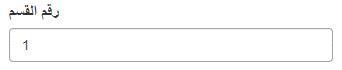
اسم القسم:نقوم بكتابة اسم القسم
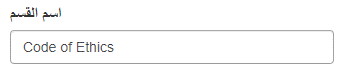
ملاحظات: اذا اردنا اضافة اى ملاحظات على قسم معين.
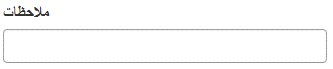
تحميل دليل المستخدم # شرح عناصر التقييم
كيف يمكنك الإستفادة من شاشة عناصر التقييم ؟
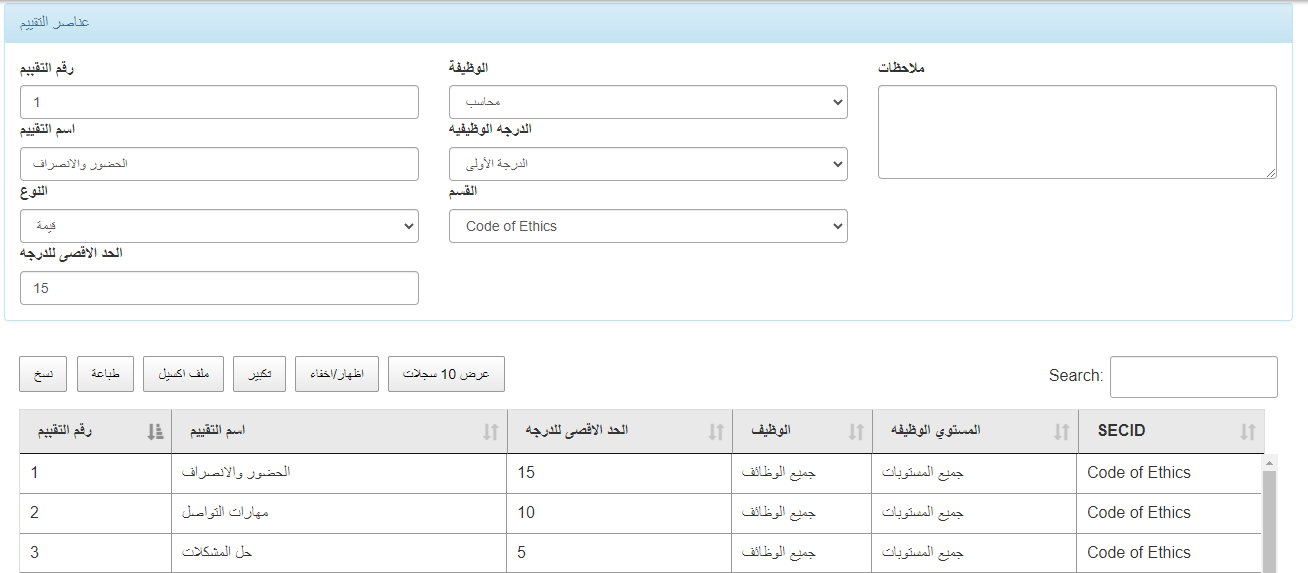
لانشاء عناصر التقييم بيتم ادخال كود و اسم لعنصر التقييم و تحديد النوع (قيمة – اختيارات – نص - Check box )و تحديد الدرجة النهائية و اختيار الوظيفة او الدرجة الوظيفية او القسم المرتبطة بعنصر التقييم او لجميع الوظائف عن طريق عدم اختيارها و كتابة الملاحظات الخاصة بعنصر التقييم.
رقم التقييم:نقوم بكتابة كود او رقم لعنصر التقييم.

اسم التقييم:نقوم بوضع اسم لعنصر التقييم.

النوع: نقوم بتحديد نوع عنصر التقييم اذا كان (قيمة-بالاختيار -كتابة نص...الخ).
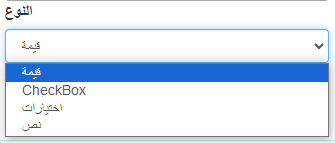
الحد الاقصى للدرجة: نقوم بوضع حد اقصى لدرجة التقييم.

الوظيفة:نقوم باختيار الوظيفة المراد وضع عنصر التقييم عليها.

الدرجة الوظيفية:نقوم باختيار الدرجة المراد وضع عنصر التقييم عليها لكل وظيفة.

القسم:نقوم باختيار قسم التقييم المراد من الاقسام المعرفة مبسقاً من شاشة اقسام التقييم.
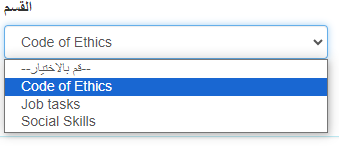
ملاحظات:لتدوين اى ملاحظات لدينا تتعلق بعنصر التقييم.
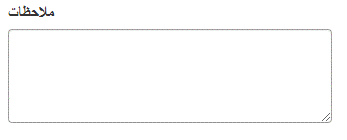
تحميل دليل المستخدم # شرح الاستعلام تقييم الموظفين
كيف يمكنك الإستفادة من شاشة تقييم الموظفين ؟
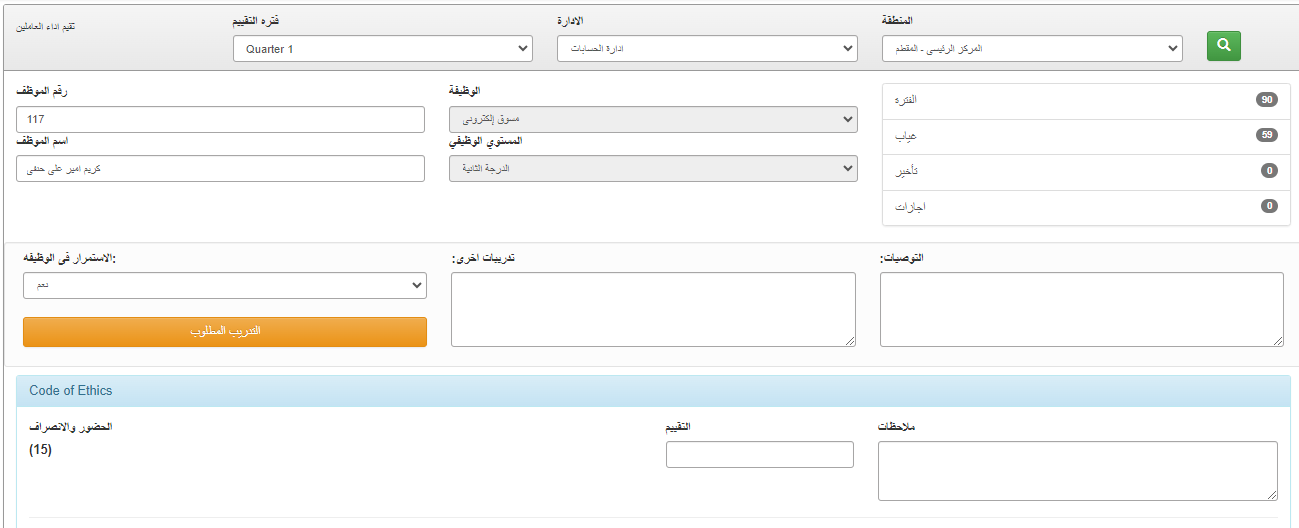
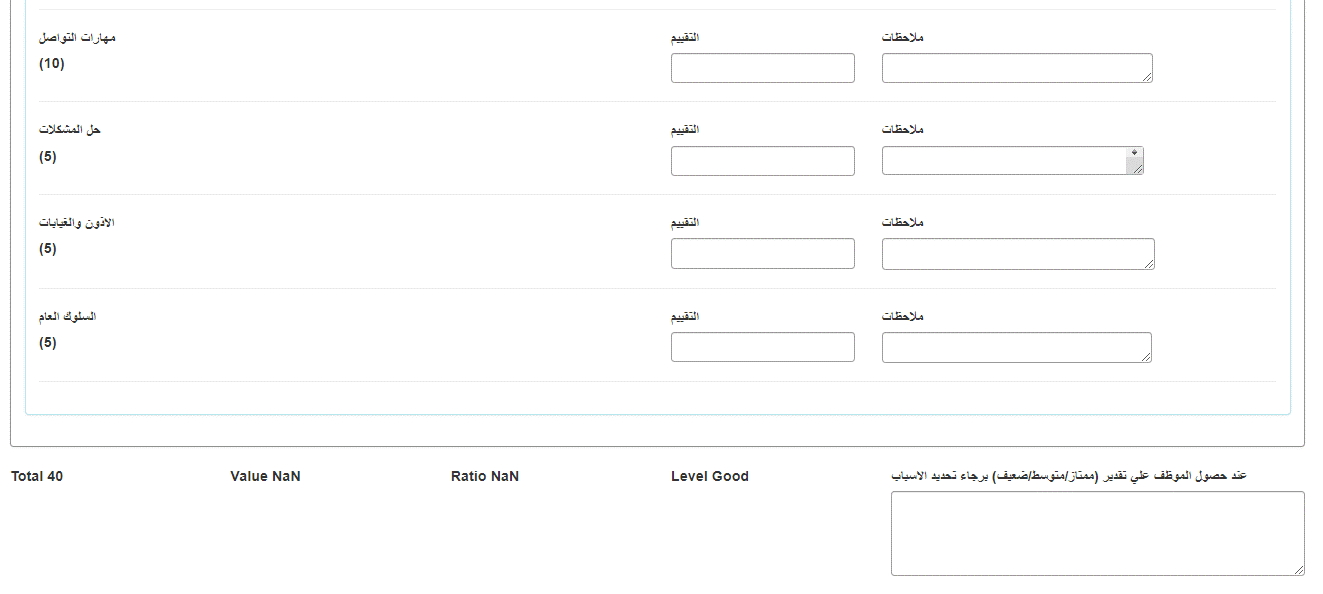
من هذه الشاشة يمكننا تقييم الموظفين من هذه الشاشة عن طريق اختيا الفترة التي قمنا بتعريفا مسبقا و اختيار الادارة و المنطقة و تحديد الموظف عن طريق ادخال كود الموظف او اسم الموظف و يظهر لنا اسم الوظيفة و الدرجة الوظيفية و عدد ايام الفترة و ايام الغياب و ايام التاخير و الاجازات و تحديد اذا كان سيستمر في الوظيفة ام لا و تحديد التدريبات المقترحة و التوصيات و ادخال التقييم للعناصر المعرفة مسبقا.
فترة التقييم:نقوم ياختيار فترة التقييم المراد تقييم الموظفين بها.
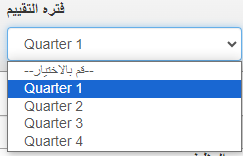
الادارة:نقوم باختيار الادارة المراد تقييم موظفيها.
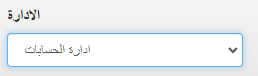
المنطقة:نقوم باختيار المنطقة المراد عمل تقييم لها
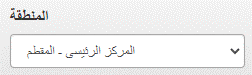

:نقوم بالضغط عليها لمعرفة تقييمات الموظف السابقة.
رقم الموظف:نقوم بكتابة رقم الموظف المراد عمل تقييم له.
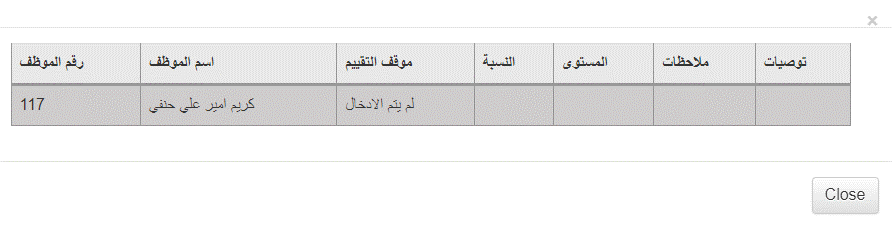
اسم الموظف: نقوم بكتابة اسم الموظف فى حالة فقدان الكود ويعود الكود تلقائى.
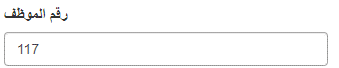
الوظيفة:تعود لنا الوظيفة لكل موظف مع استدعاه.

المستوى الوظيفى:يعود المستوى لكل وظيفة بشكل تلقائى مع استدعاء الموظف.

الاستمرار فى الوظيفة:نقوم باختيار اذا اردنا استمرار الموظف فى الوظيفة ام لا.
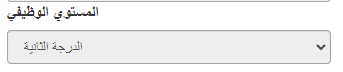
التدريب المطلوب: فى حالة اذا اردنا اضافة تدريب معين للموظف وتظهر لنا موديل لاختيار التدريب المطلوب.
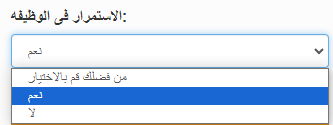
تدريبات اخرى:اذا اردنا اضافة تدريبات اخرى للموظف غير معرفة على النظام.
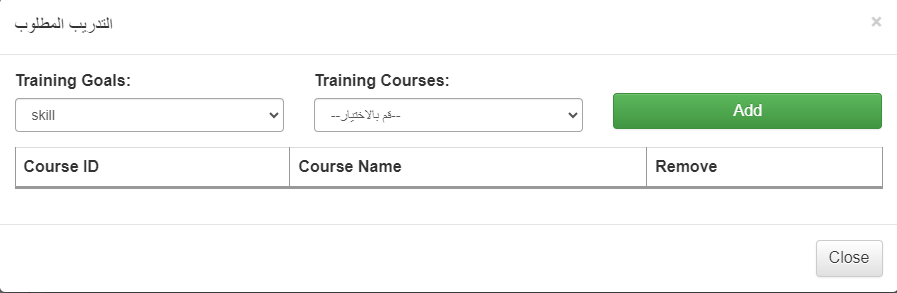
التوصيات:لكتابة اى توصيات نريدها للموظف.
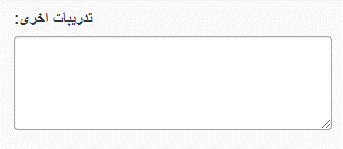
بعد ذلك نقوم بوضع التقييمات لكل عنصر من عناصر التقييم وملاحظاتها الخاصة بها من خلال الجزء الموضح تالياً:
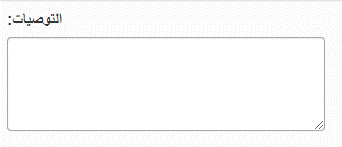
تحديد الاسباب:نقوم بتحديد اسباب تقييم الموظف.
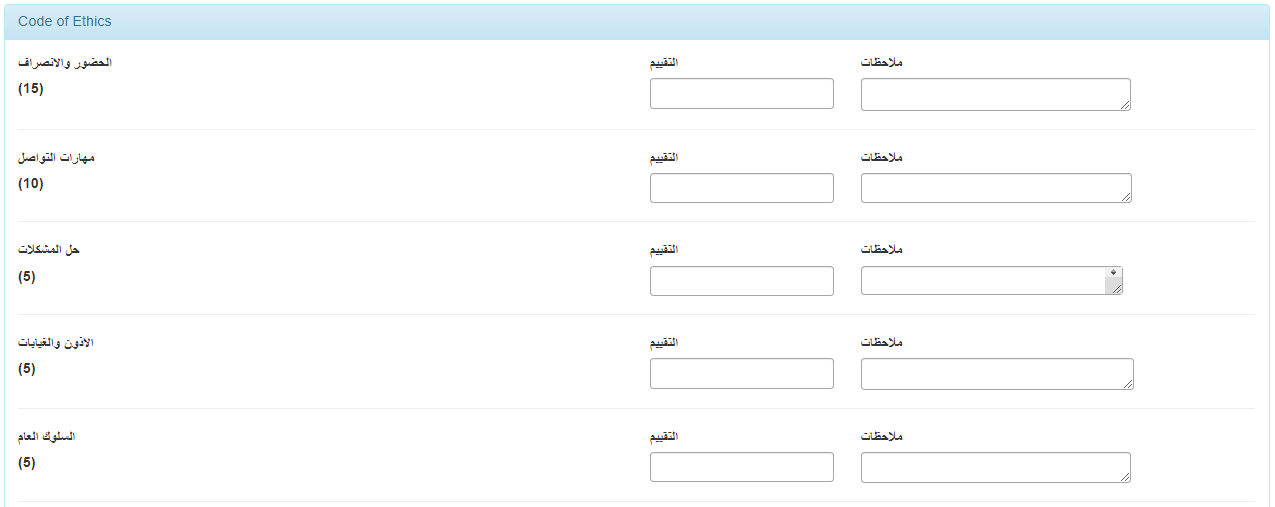
تحميل دليل المستخدم # شرح اعتماد التقييم
كيف يمكنك الإستفادة من شاشة اعتماد التقييم ؟
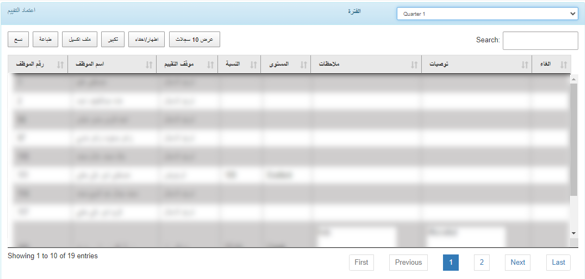
يمكننا اعتماد التقييم من خلال هذه الشاشة عن طريق اختيار الفترة يظهر جميع الموظفين و يتم المراجعه علي الموظفين و التاكيد علي تقييم الاداء او التعديل علي التقييم.

ويظهر لنا الجدول السابق مع الضغط على خانة تخص اى موظف تظهر لنا تفاصيل كل عناصر التقيم لكل مستوى خاص بالموظف كما بالشكل التالي:
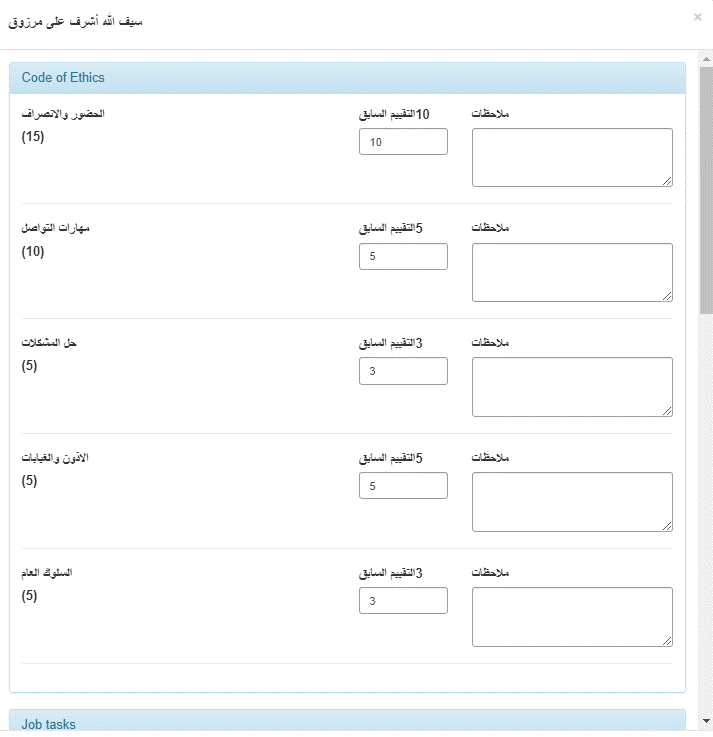
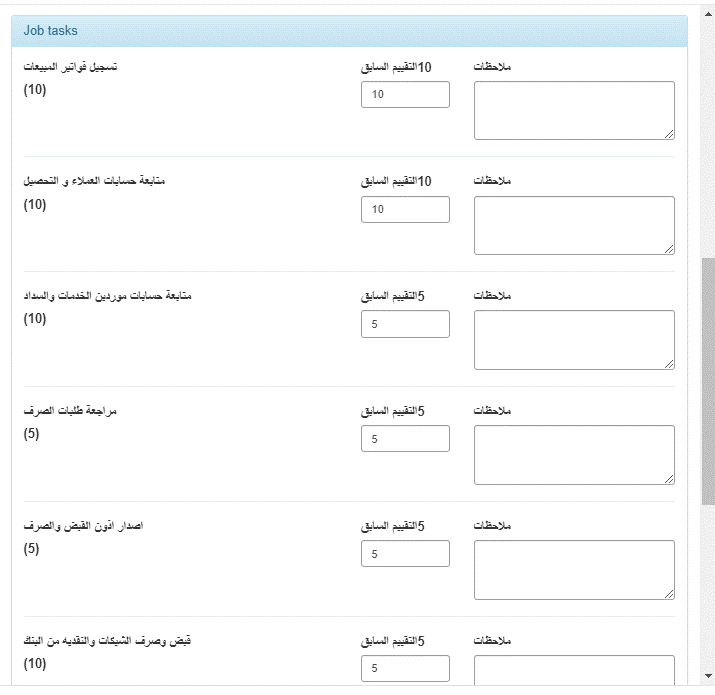
لتاكيد التقييم عند الانتهاء من الفحص نقوم بالضغط على حفظ فى اعلى الشاشة.

تحميل دليل المستخدم # شرح اعتماد التقييم
كيف يمكنك الإستفادة من شاشة اعتماد التقييم ؟
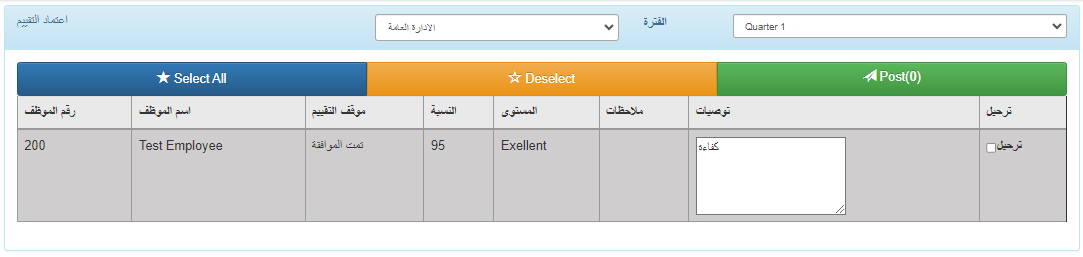
يمكننا ترحيل التقييم الخاص بالموظفين عن طريق اختيار الادارة الخاصة بالموظفين وتحديد فترة التقييم و يمكن ترحيل جميع الموظفين دفعة واحده عن طريق اختيار Select All و من بعدها الضغط علي زر Post و يمكن الغاء التحديد عن الكل من رز Deselect
الفترة: لتحديد فترة التقييم و الادارة الخاصة بها.

Select All: لتحديد جميع الموظفين

Deselect:لالغاء التحديد للجميع.

Post:لترحيل التقييم الخاص بالموظف.

تحميل دليل المستخدم #شرح الاستعلام عن تقييم الاداء
كيف يمكنك الإستفادة من شاشة الاستعلام عن تقيم الاداء ؟
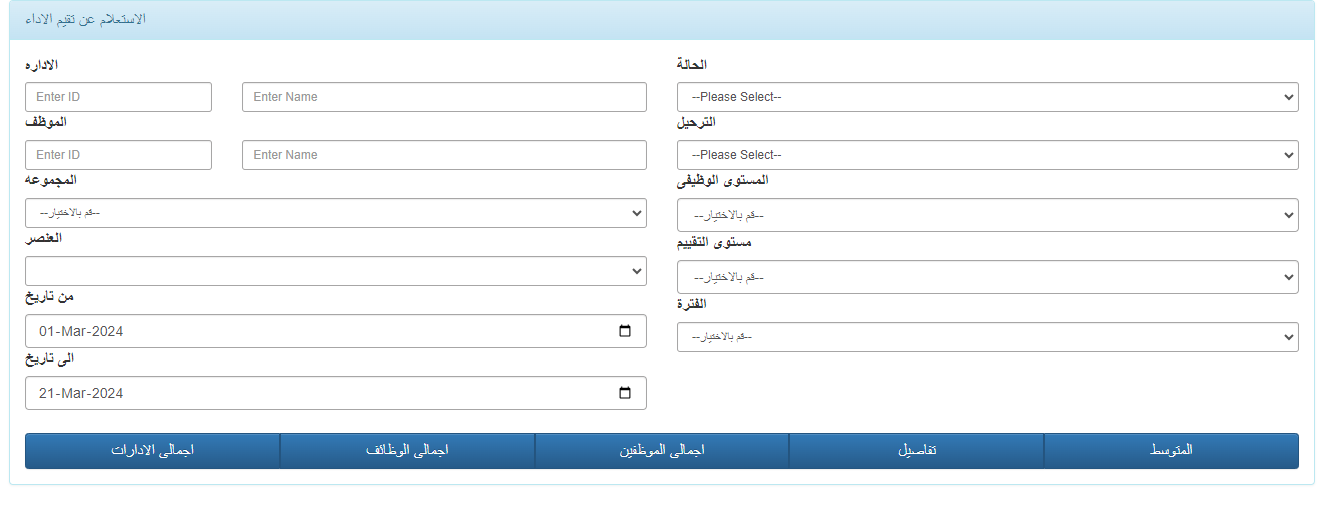
نقوم باظهار بعض التقارير الخاصة لتقييم الاداء للموظفين مثل(اجمالى ادارات-اجمالى وظائف-اجمالى موظفين-تفاصيل-المتوسط التقييمات) سوا على مستوى الادارة او موظف محدد ولدينا العديد من المحدادات التي تساعدنا للوصول الى التقييم المراد الاستعلام عنه.
الادارة:نقوم بكتابة كود الادارة او اسمها وتعود لنا الادارة المراد الاستعلام عنها.

الموظف:نقوم بكتابة كود الموظف او اسمه لكي نستطيع الاستعلام عنه.

المجموعة:نقوم باختيار قسم من اقسام التقييم للاستعلام عنه.
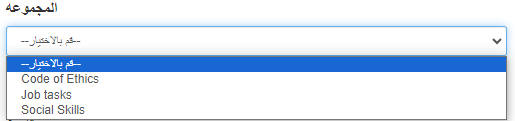
العنصر:لاختيار العنصر المراد الاستعلام عنه من عناصر القسم المختار مسبقاً.
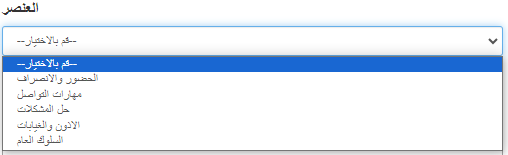
من تاريخ/الى تاريخ:لتحديد فترة الاستعلام.
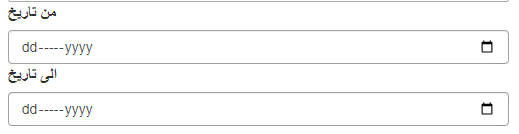
الحالة:لاختيار حالة التقييم المراد الاستعلام عنه.
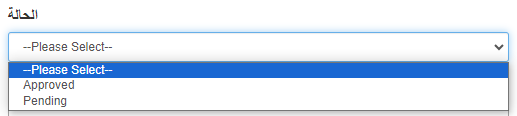
الترحيل:لاختيار حالة التقييمات المراد الاستعلام عنها.
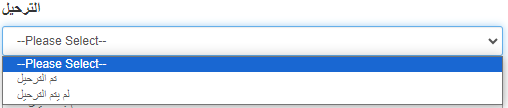
المستوى الوظيفي:لاختيار المستوي الوظيفي المراد الاستعلام عنه.
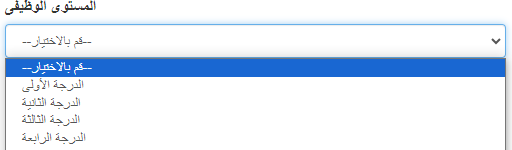
مستوى التقييم:لاختيار مستوى التقييم المراد الاستعلام عنه.
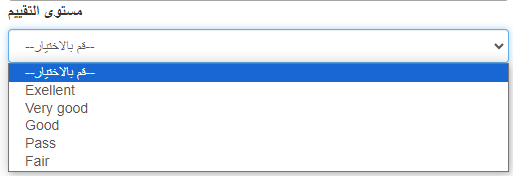
الفترة:تحديد الفترة المراد الاستعلام عنها.